
Bayangkan iPhone tanpa Pusat Kawalan yang berfungsi. Anda tidak boleh, bukan? Jika butang pada Pusat Kawalan tidak berfungsi dengan betul, anda tidak akan dapat menggunakan iPhone anda dengan betul. Idea utama Pusat Kawalan adalah untuk mengakses ciri tertentu dengan mudah dari mana-mana sahaja pada telefon anda. Dalam kes ini, penyelesaian ini akan membantu menyelesaikan isu pada telefon anda.
Kadangkala, bahagian atas paparan menjadi kotor dengan penggunaan berterusan. Ini boleh menyebabkan Pusat Kawalan tidak berfungsi dengan baik.
Langkah 1 – Ambil kain mikrofiber yang lembut dan bersih dan bersihkan bahagian atas skrin iPhone anda. Anda juga boleh menggunakan sebarang penyelesaian pembersihan skrin.
Langkah 2 – Pastikan anda mengeluarkan sebarang habuk, minyak atau apa-apa lagi daripada paparan telefon anda.
Selepas mengosongkan skrin telefon anda, cuba akses Pusat Kawalan sekali lagi. Uji jika ini berfungsi.
Tidak boleh mengakses Pusat Kawalan apabila telefon dikunci? Laraskan tetapan untuk menyelesaikan isu ini.
Langkah 1 – Buka tetapan iPhone. Sentuh ikon ⚙️ untuk membukanya
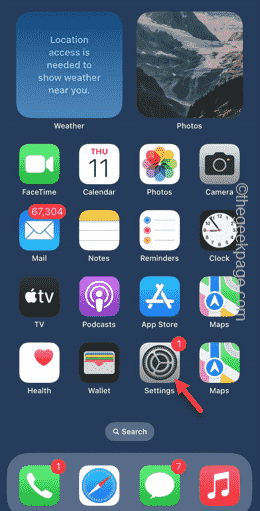
Langkah 2 – Seterusnya, cari “ID Wajah & Kata Laluan” untuk mengaksesnya.
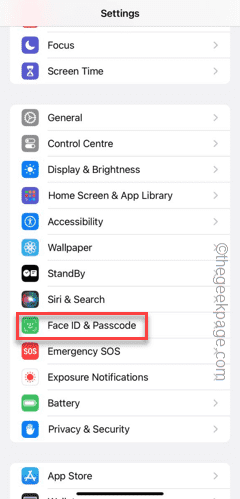
Langkah 3 – Leret ke bawah dan cari mod "Benarkan akses apabila dikunci".
Langkah 4 – Pastikan mod Pusat Kawalan dihidupkan.

Selepas ini, anda boleh mengakses Pusat Kawalan walaupun telefon anda dikunci.
Apabila anda menggunakan apl tertentu dalam iPhone anda, akses kepada Pusat Kawalan mungkin disekat.
Langkah 1 – Buka apl Tetapan sekali lagi.
Langkah 2 – Buka tetapan Pusat Kawalan dengan cepat.
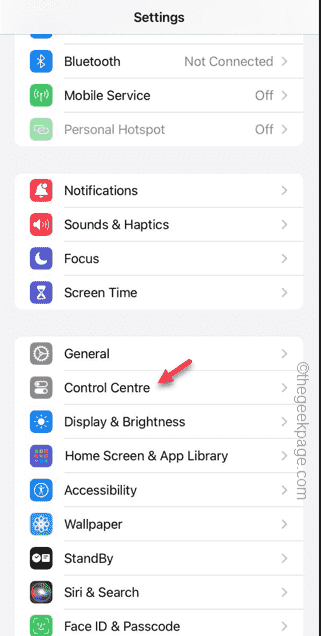
Langkah 3 – Anda akan menemui tetapan "Akses dalam apl" dan mendayakannya.
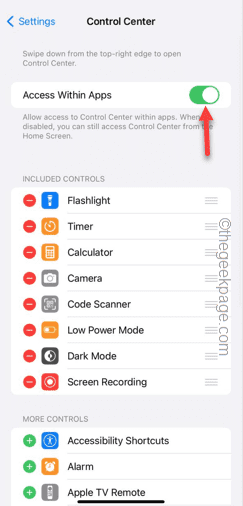
Ini sepatutnya menjadikan Pusat Kawalan tersedia pada setiap apl pada telefon anda.
Jika Pusat Kawalan masih tidak berfungsi, teruskan ke penyelesaian seterusnya.
Voiceover ialah ciri kebolehaksesan pada iPhone. Walau bagaimanapun, ia mungkin menghalang pusat kawalan.
Langkah 1 – Pergi ke tetapan pada peranti anda.
Langkah 2 – Cari ciri “Kebolehaksesan” dan hidupkannya.
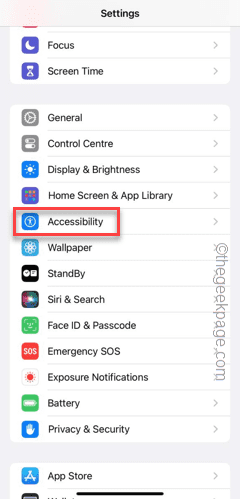
Langkah 3 – Pastikan ciri “VoiceOver” dinyahdayakan dalam skrin seterusnya.
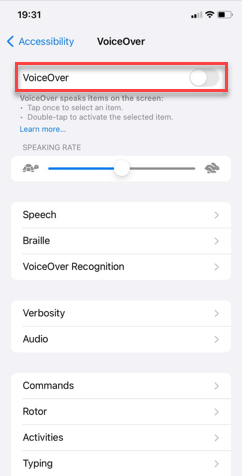
Selepas melumpuhkan VoiceOver, leret ke bawah di mana-mana pada skrin untuk mengakses Pusat Kawalan.
Jika anda masih tidak boleh menggunakannya, lakukan perkara berikut –
Langkah 1 – Tekan dan tahan butang Kuasa dan butang Naik Kelantangan selama beberapa saat.
Langkah 2 – Kemudian, gunakan peluncur untuk mematikan iPhone anda.
Biarkan telefon ditutup seperti biasa selama 30 saat.
Langkah 3 – Seterusnya, hidupkan ia menggunakan butang kuasa.
Selepas telefon anda dimulakan semula, anda boleh menggunakan "Pusat Kawalan" pada telefon anda.
Anda boleh mengubah suai item Pusat Kawalan pada iPhone daripada Tetapan iPhone.
Langkah 1 – Untuk menambah lebih banyak item dalam Pusat Kawalan, anda mesti membuka Tetapan terlebih dahulu.
Langkah 2 – Seterusnya, ketik pada tetapan Pusat Kawalan untuk membukanya.
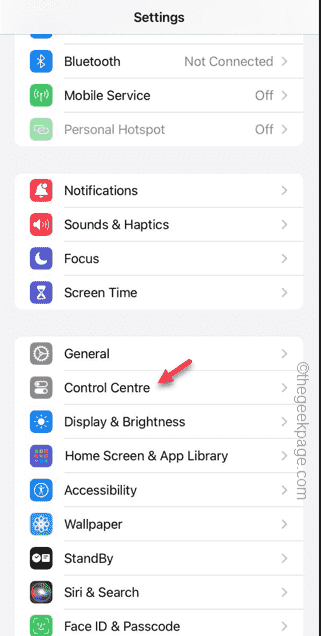
Langkah 3 – Anda akan menemui semua item asas dalam tab “Lagi Kawalan”.
Langkah 4 – Cuba tambah item pada Pusat Kawalan.
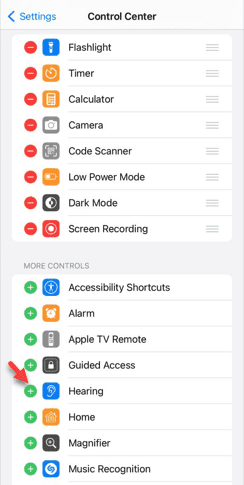
Uji pusat kawalan terus dari sana. Semak sama ada ini berfungsi.
Masih bergelut dengan Pusat Kawalan? Tetapkan semula semua tetapan pada telefon anda dan uji.
Langkah 1 – Pertama, buka Tetapan pada iPhone anda.
Langkah 2 – Buka tetapan "Umum".
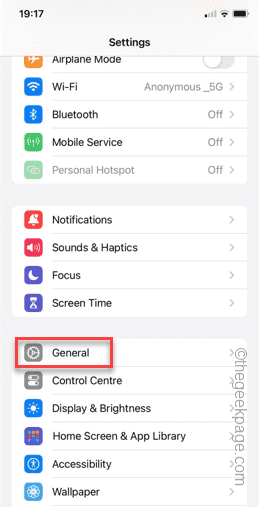
Langkah 3 – Kemudian, buka tetapan “Pindahkan atau Tetapkan Semula iPhone”.
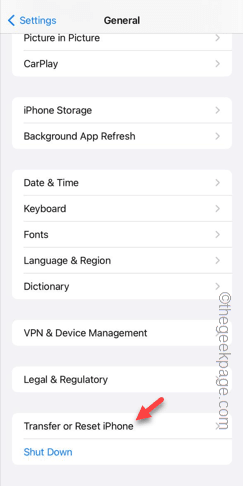
Langkah 4 – Sentuh pilihan "Tetapkan Semula".
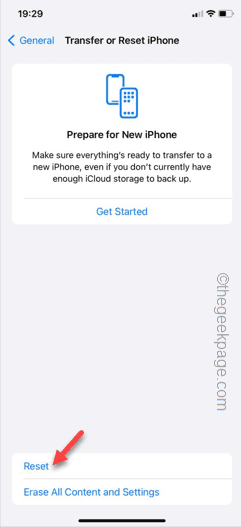
Langkah 5 – Sekarang, anda perlu memilih “Tetapkan Semula Semua Tetapan” daripada senarai.
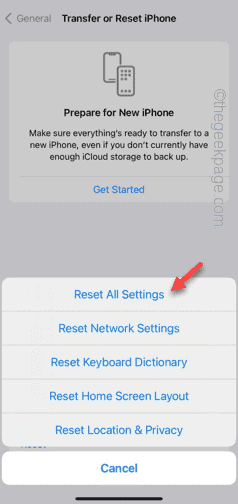
Selepas menetapkan semula semua tetapan, pusat kawalan anda akan mula bertindak balas seperti biasa.
Atas ialah kandungan terperinci Pusat Kawalan tidak berfungsi dalam iPhone: Betulkan. Untuk maklumat lanjut, sila ikut artikel berkaitan lain di laman web China PHP!
 Bagaimana untuk menyalakan telefon Xiaomi
Bagaimana untuk menyalakan telefon Xiaomi
 Bagaimana untuk memusatkan div dalam css
Bagaimana untuk memusatkan div dalam css
 Bagaimana untuk membuka fail rar
Bagaimana untuk membuka fail rar
 Kaedah untuk membaca dan menulis fail java dbf
Kaedah untuk membaca dan menulis fail java dbf
 Bagaimana untuk menyelesaikan masalah bahawa fail msxml6.dll hilang
Bagaimana untuk menyelesaikan masalah bahawa fail msxml6.dll hilang
 Formula pilih atur dan gabungan yang biasa digunakan
Formula pilih atur dan gabungan yang biasa digunakan
 Nombor telefon mudah alih maya untuk menerima kod pengesahan
Nombor telefon mudah alih maya untuk menerima kod pengesahan
 album foto dinamik
album foto dinamik




